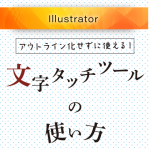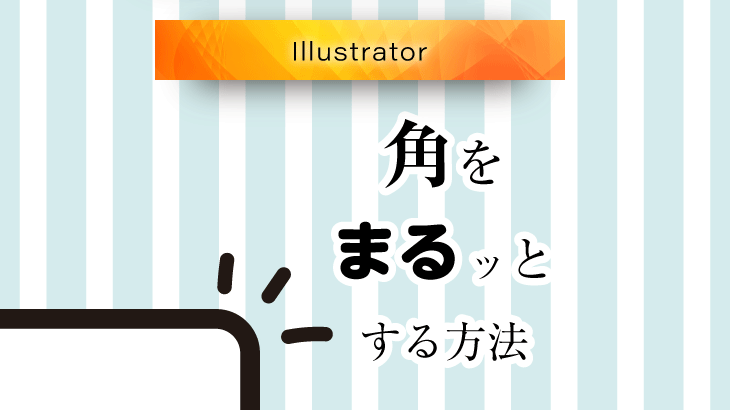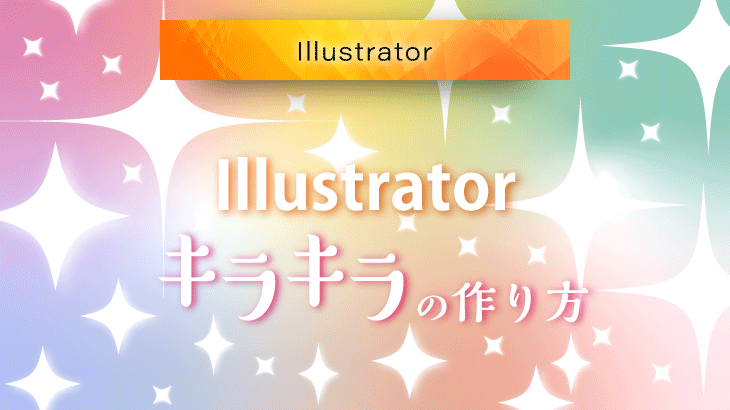
Illustratorで、下の画像のようなキラキラをつくる方法をご紹介します。

写真と合わせて使うと、華やかさがちょっとアップするかもしれません^^
キラキラの作り方
ツールバーより[楕円形ツール]を選択します。
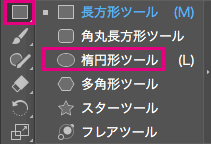
Shiftキーを押しながら正円をつくります。
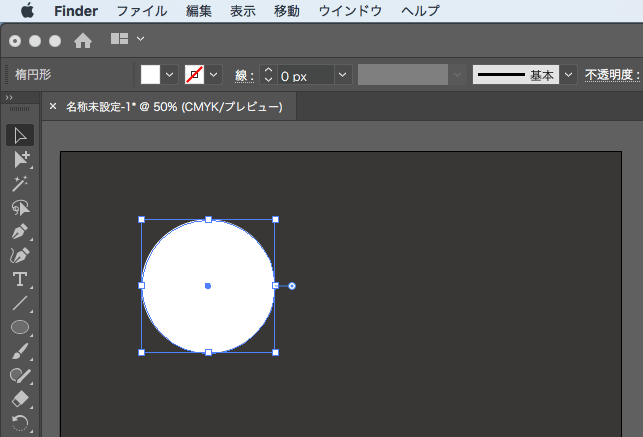
円を選択して、メニューバーから[効果]→[パスの変形]→[パンク・膨張]を選択します。
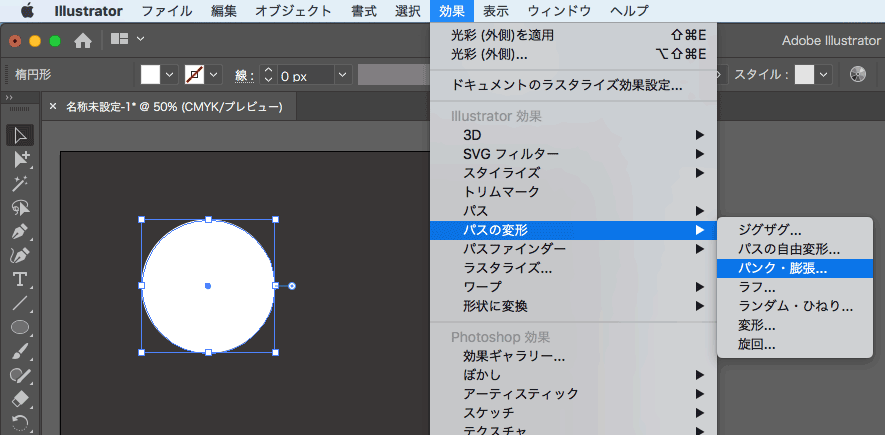
ダイアログが表示されるので、プレビューを見ながら数値を変更します。
ここではマイナス80%にしました。
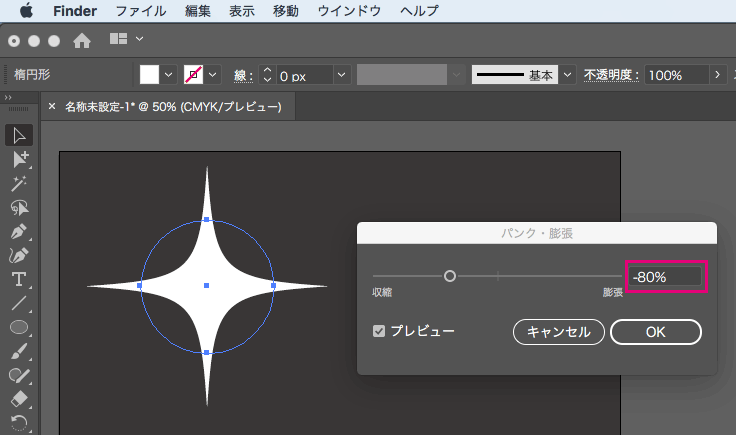
下のような形になりました。
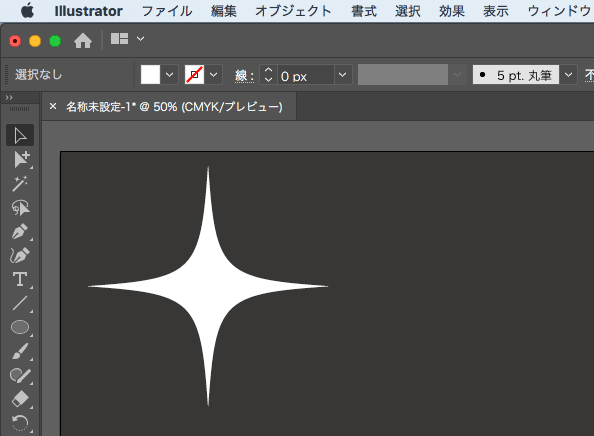
つぎにキラキラを光らせたいと思います。
メニューバーから[効果]→[スタイライズ]→[光彩(外側)]を選択します。
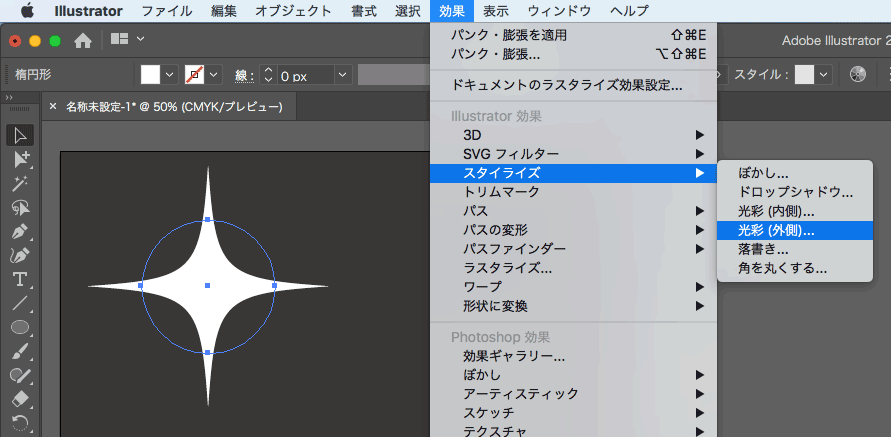
ダイアログが表示されるので、[描画モード:スクリーン]、[不透明度100%]、[ぼかし]はプレビュー見ながらほど良い数値を入力して[OK]をクリックします。
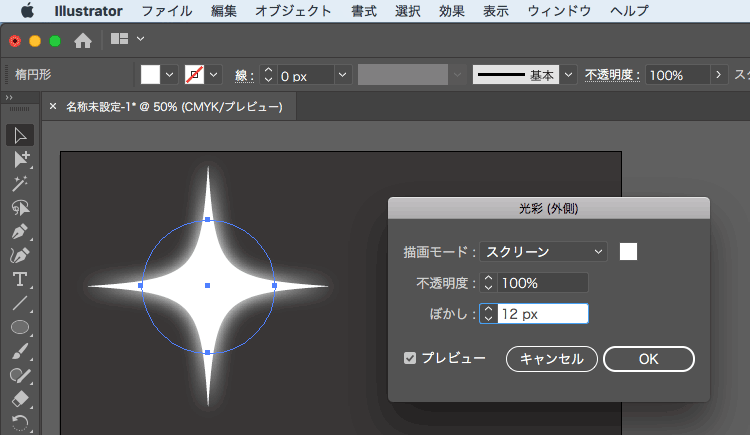
これで完成です!
いろんな形で試してみた
下の画像はシェイプツール内のかたちを、[パンク・膨張】でマイナス80%にしたものです。
いろいろな形をつくれますので、みなさんもぜひ試してみてください♪
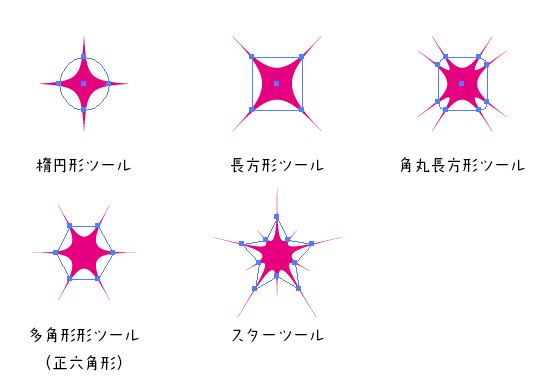
ここまで読んでいただき、ありがとうございました。